こんにちは、りゆうです。
今回は僕が使っている手動トラリピツールを公開、使い方を紹介します。
Googleスプレッドシートで自分で最初からファイルを作るのは面倒な方、どんな感じか試してみたいという方なら、このツールを使って始めるとグッと敷居が下がると思います。
もちろん現時点でゴリゴリ手動トラリピで運用している方もぜひ参考にしてください!
ちなみにスプレッドシート で管理する方法は次の記事でも解説してます!

Googleスプレッドシートのダウンロードとインストール
まずはこちらからGoogleスプレッドシートをスマホにインストールしてください。
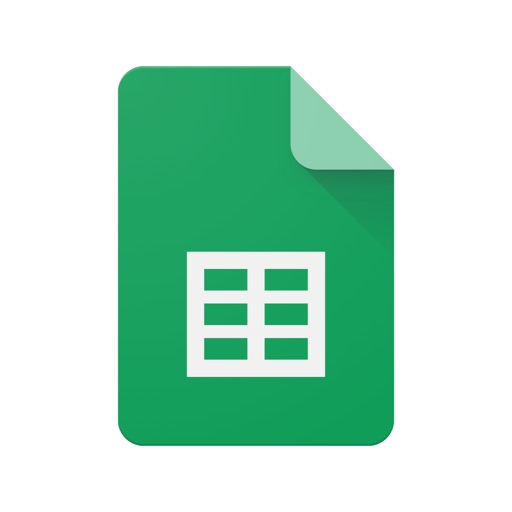
トラリピ管理ツールの導入

↓ スマホにインストールが完了したら、ここからファイルをダウンロードしてください。↓
※2020年6月25日大型更新
・売りに対応
・複数通貨ペアの同時運用に対応(5通貨まで)
・対応通貨ペア(USD/JPY、EUR/JPY、CAD/JPY、AUD/JPY、NZD/JPY、MXN/JPY、GBP/JPY、AUD/NZDに対応)
この管理ツールは僕のアカウントに紐づいた原本ファイルなので、編集できない仕様になってます。ダウンロードしたら、各自コピーする必要があるのでやり方を説明していきます。
【テンプレート】トラリピ管理ツールのコピー
ダウンロードしたら、原本ファイルが表示されるので図の部分をタップします。
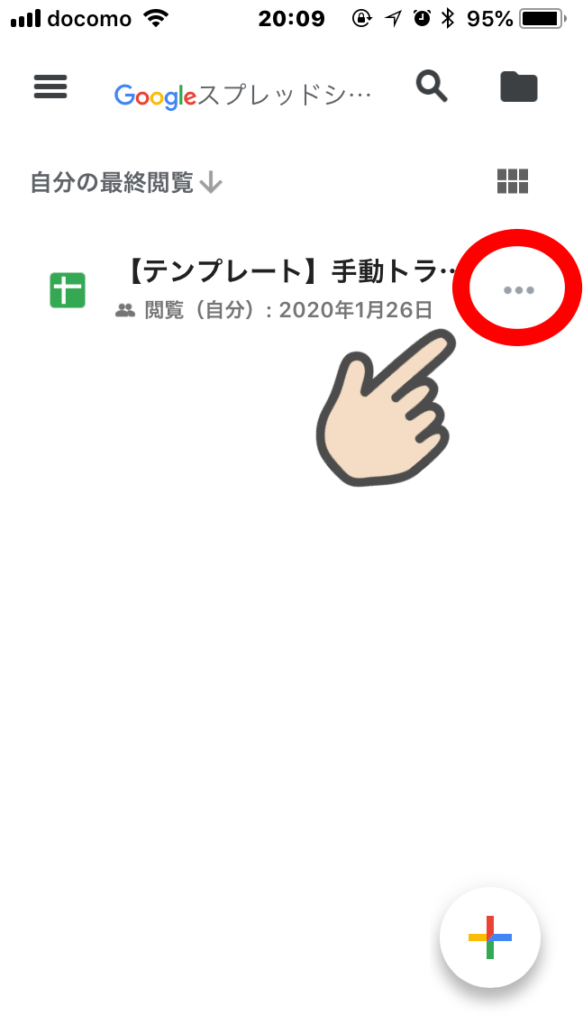
下にスワイプしてメニューを表示させます。
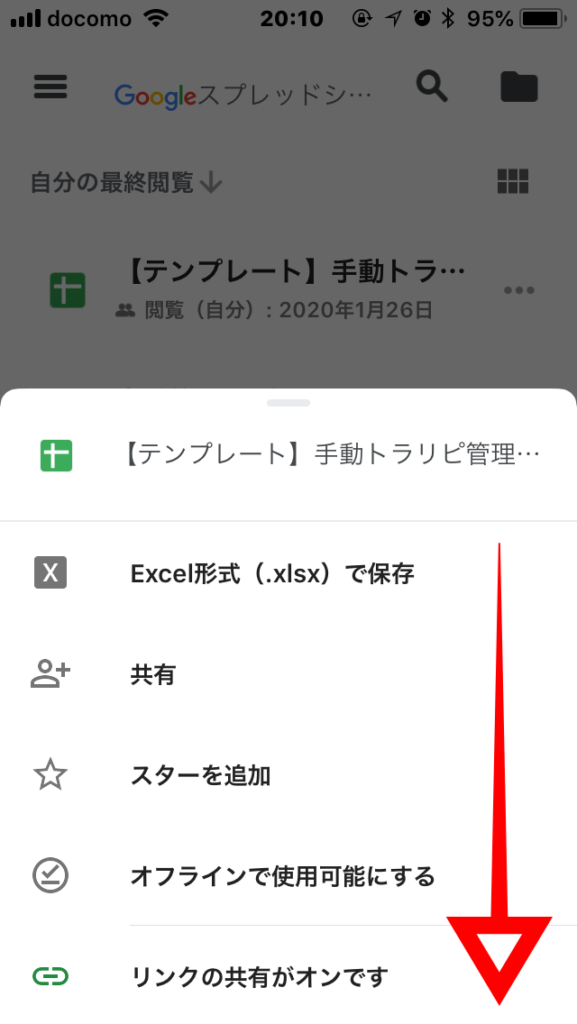
コピーを作成をタップします。
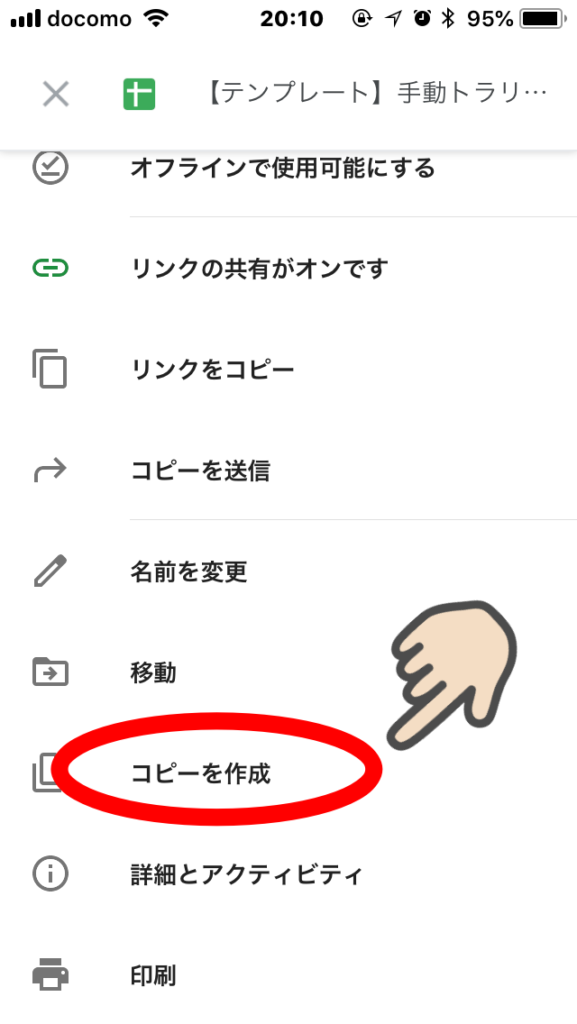
コピーが出来たので、名前を変更します!
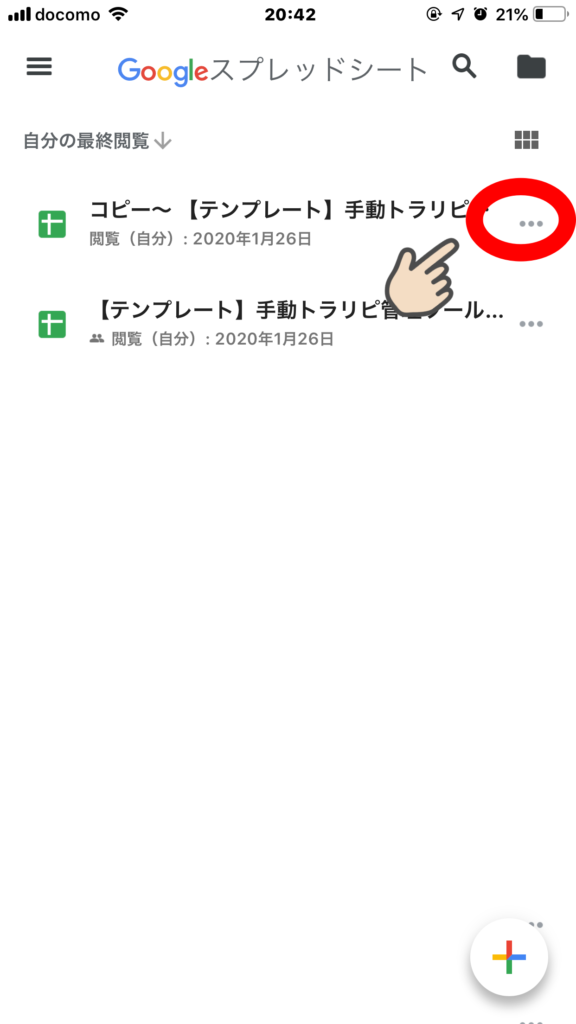
名前を変更します。【名前変更】手動トラリピ管理ツール_Bにします。
※ファイルの名前はなんでも大丈夫です!
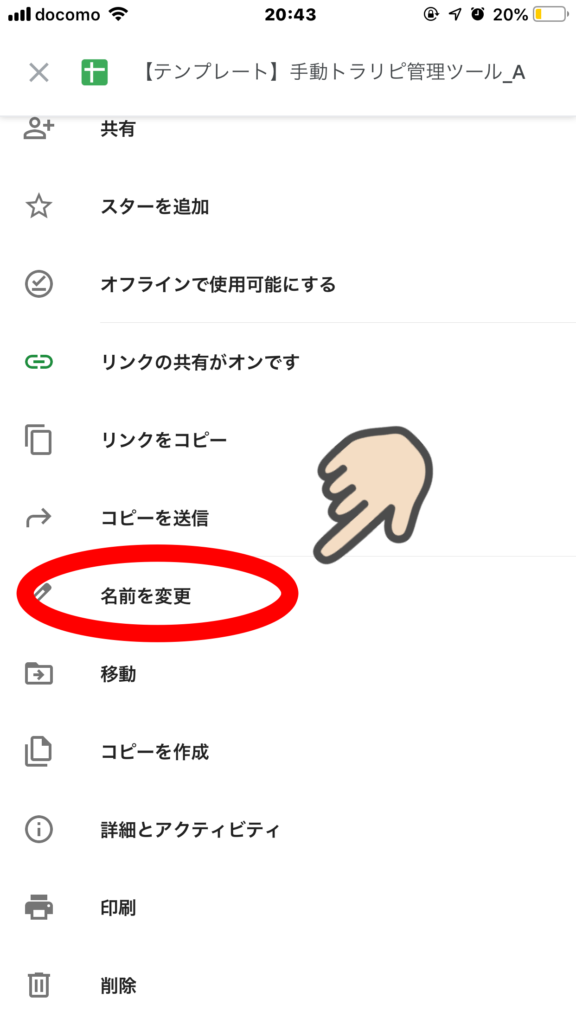
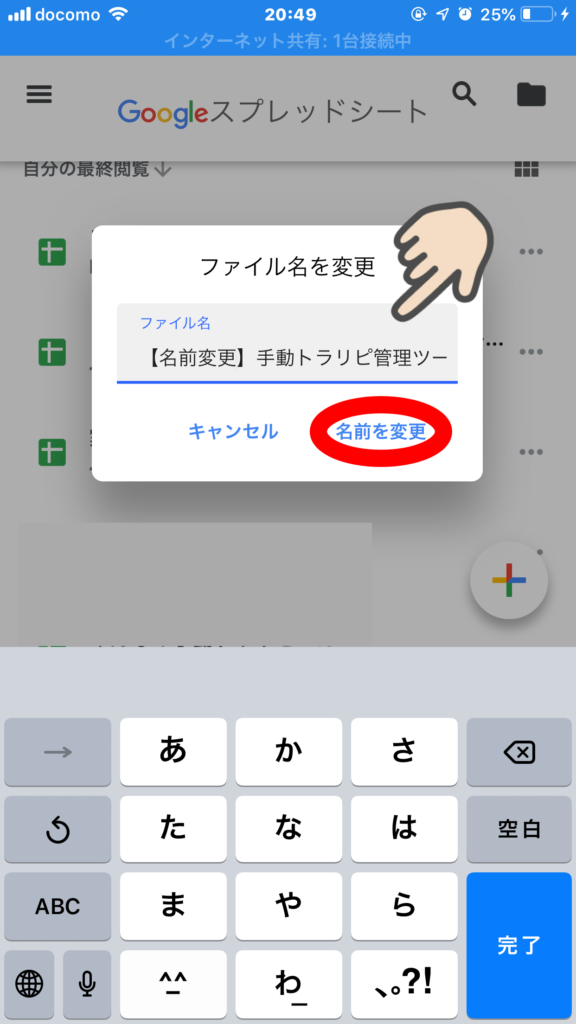
これで自分のスマホに新しい管理ツールが導入できました!
次に【テンプレート】手動管理ツール_Bを削除します!
【テンプレート】トラリピ管理ツールの削除
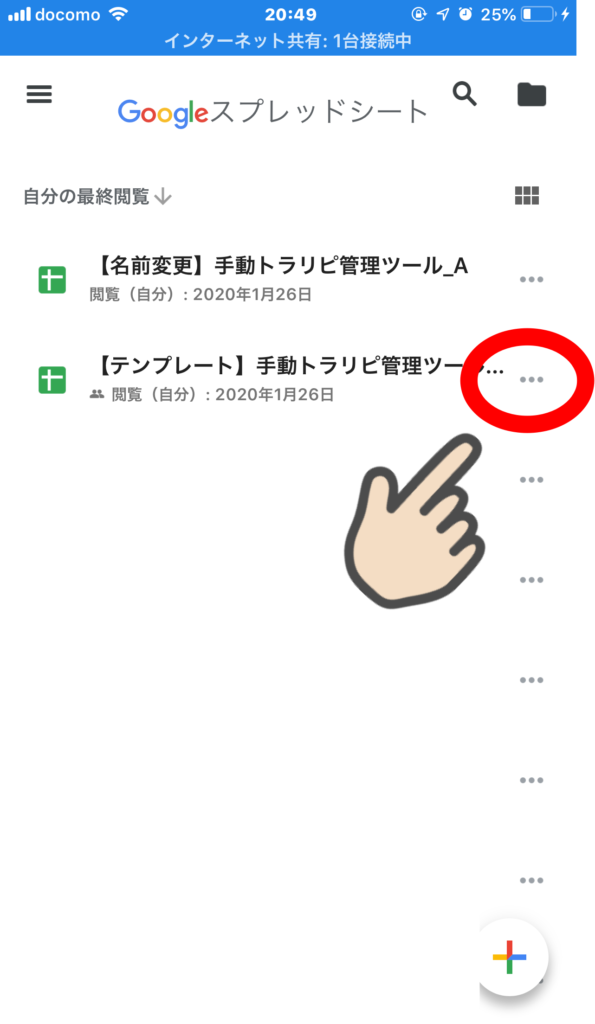
【テンプレート】手動管理ツール_Bを削除します!
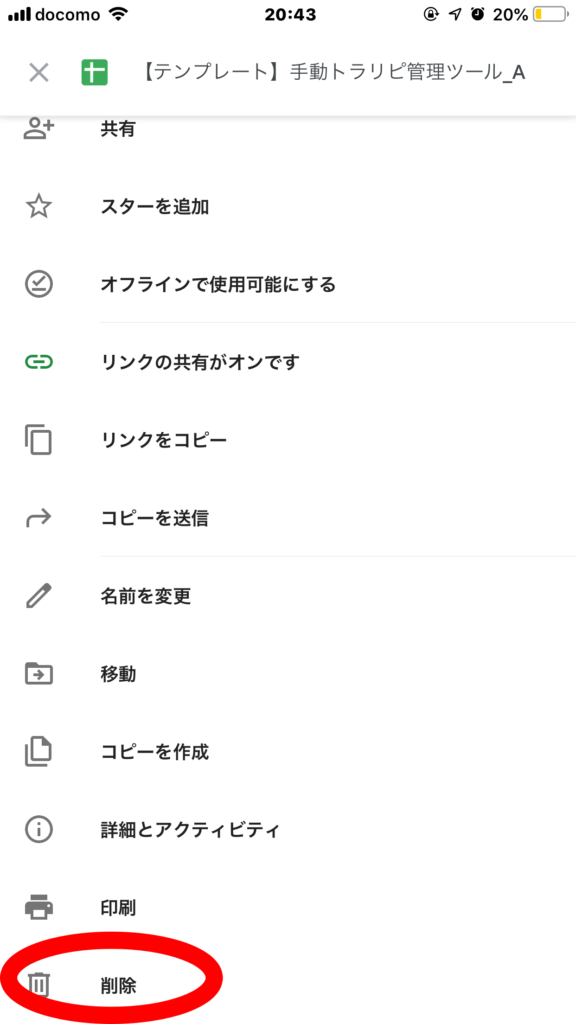
お疲れ様でした。これで、【名前変更】手動トラリピ管理ツール_Bが無事に導入されました!
トラリピ管理ツールの特徴
【名前変更】手動トラリピ管理ツール_Bをタップしてみましょう!
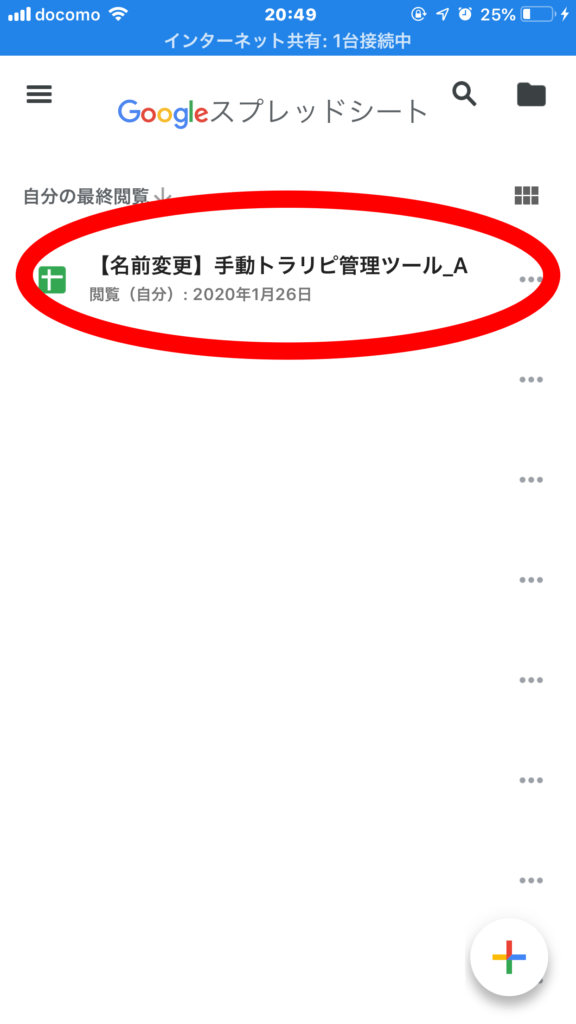
開いてみると2つのシートに分かれています。
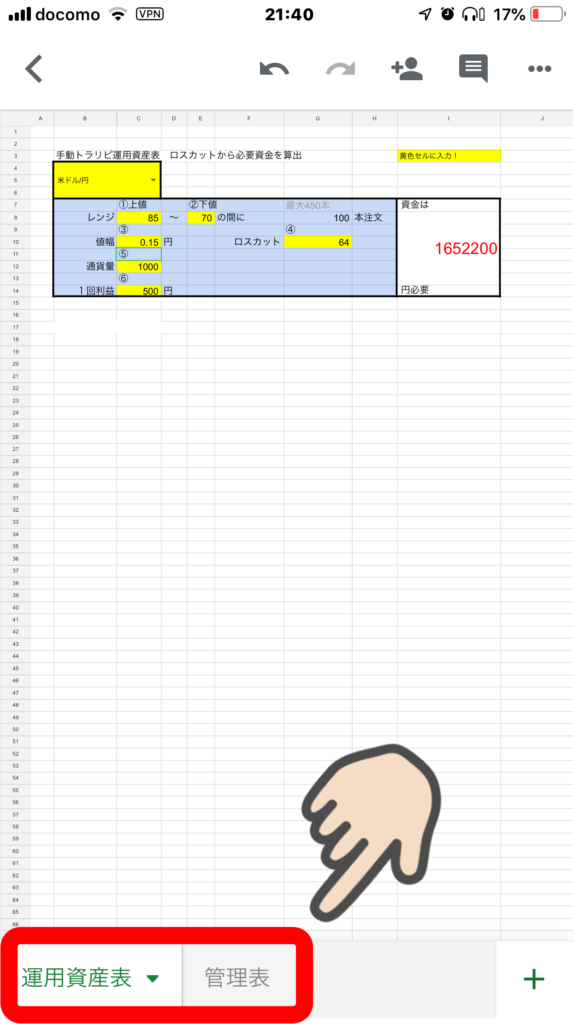
運用資産表ではトラリピを始める前のシュミレーションを行います。
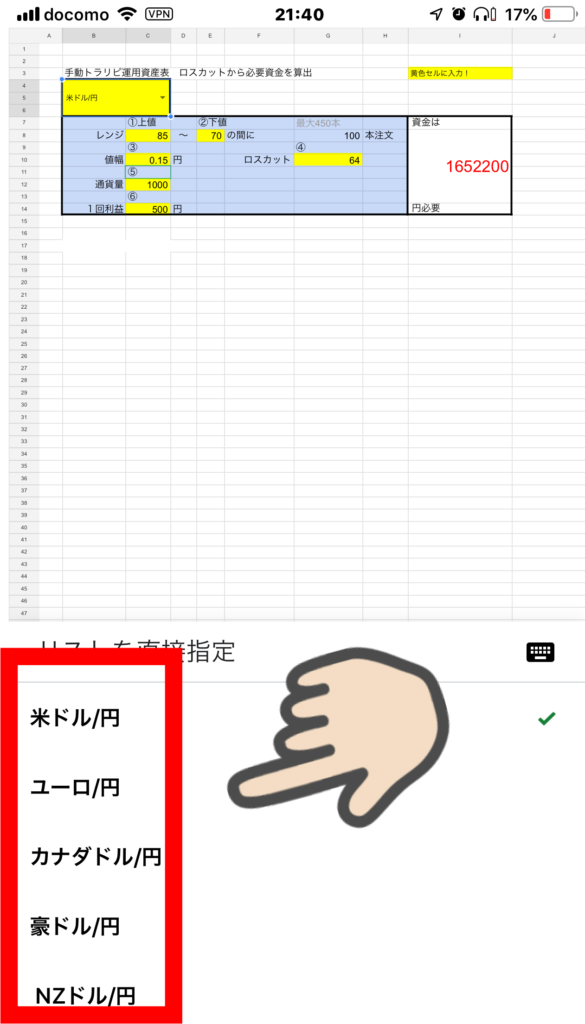
管理表では発注状況やポジション状況を整理して維持率などを管理します。
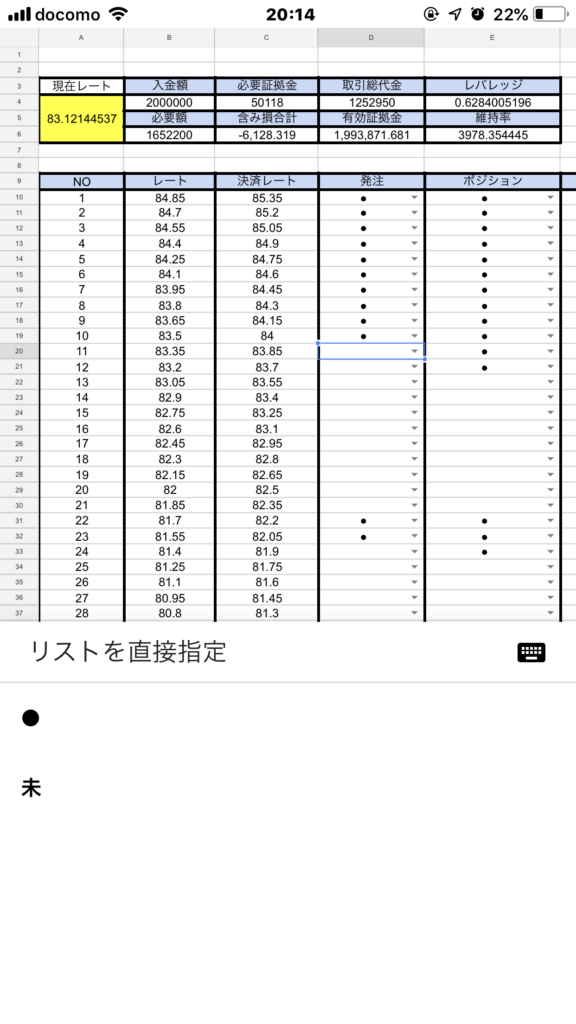
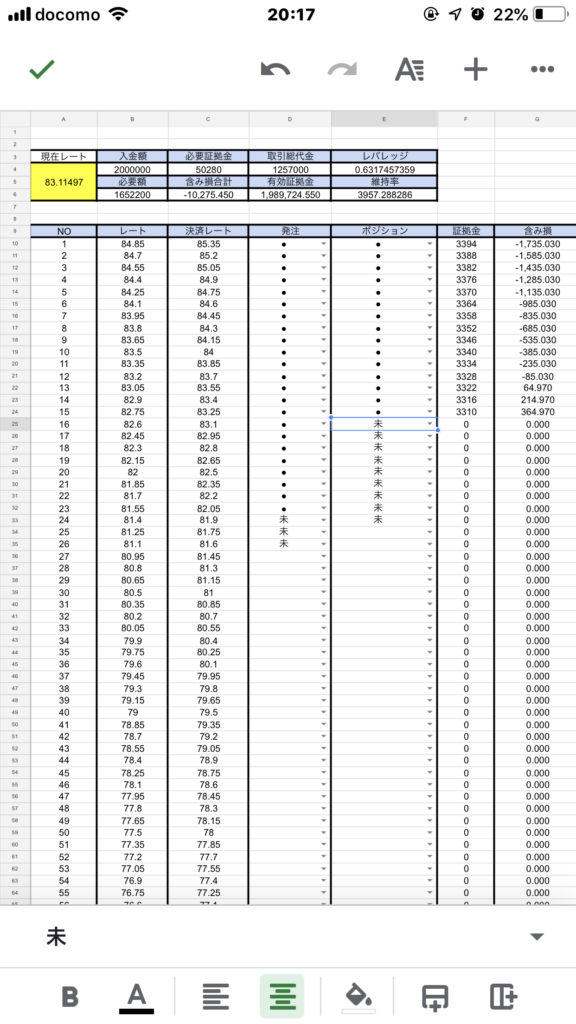
以上で管理ツールが使えるようになりました!手動トラリピの強力な助っ人になると思います。
管理ツールの使い方は次回の記事で細かく紹介したいと思います。
また自分でオリジナル管理表を作る場合にも参考にもなるのでよかったら使ってみてください。

さっそく管理ツールを入れて動かしてみるカメ!





